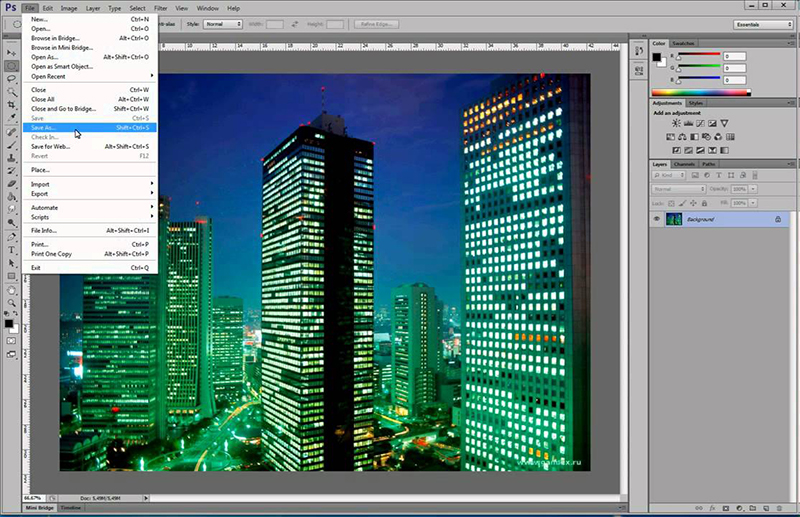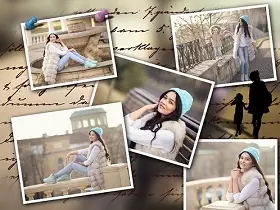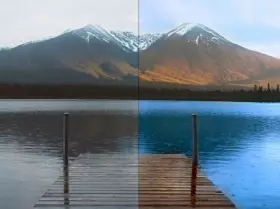Как изменить формат фото:
12 способов
Простые способы в программах на ПК, онлайн-сервисах
и в телефоне
В прошлом уроке мы учились делать цветокоррекцию в Фотошопе и другой программе, а сегодня подскажем вам, как изменять формат фото способами, о которых вы, возможно, даже не знали.
Нужно быстро изменить формат фото?




Как изменить формат фото на компьютере
У стационарного софта есть преимущества перед онлайн-ресурсами и мобильными редакторами. Например:
- независимость от интернета,
- возможность обработки фото,
- иногда – массовая конвертация.
Давайте посмотрим, как изменить формат фото на jpg или другой формат в программах на ПК.
ФотоМАСТЕР
Начнем разбираться, как изменить формат изображения, с полностью русской и очень понятной программы ФотоМАСТЕР. Установите софт, откройте в нем фотографию и нажмите на синюю кнопку «Сохранить» в правом верхнем углу экрана. Появится окошко, в котором следует указать желаемый формат и место для хранения фотографии.
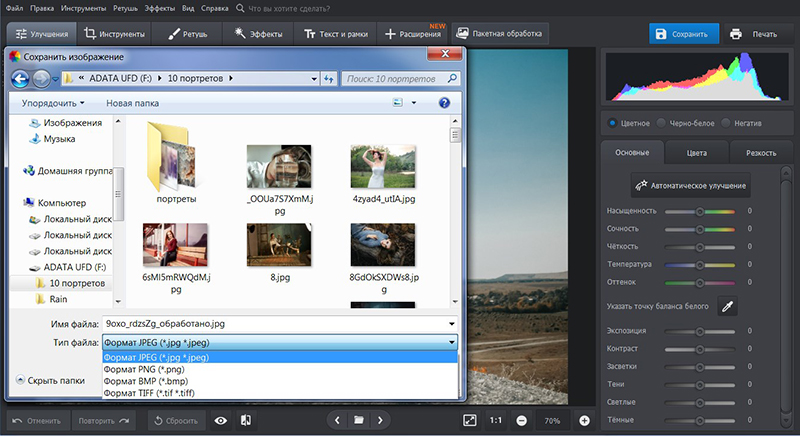
Также вы можете настроить качество сохраняемой фотографии. Для этого обратитесь к разделу «Файл» и выберите опцию «Изменить размер и сохранить». Здесь вы можете самостоятельно установить параметры снимка: высоту, ширину и глубину, либо выбрать готовые пресеты. Например, при сохранении снимка для соцсетей редактор автоматически установит размеры, оптимальные для публикации фотографии в интернете.
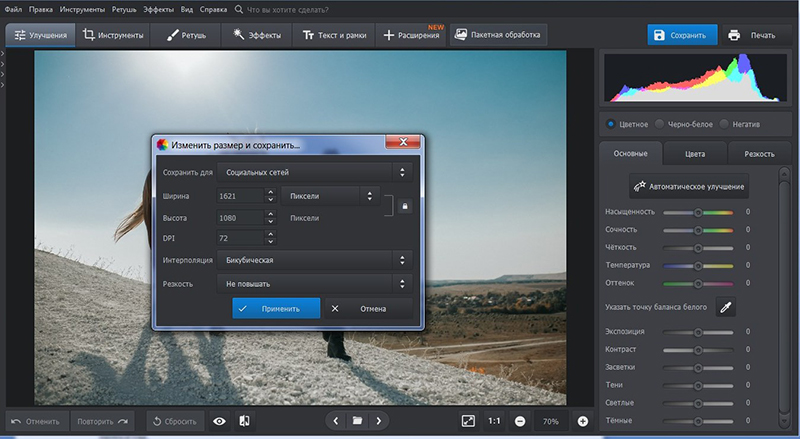
Кроме того, здесь есть возможность конвертации графических форматов в текстовый, а именно PDF. Это делается через модуль печати, меню которого вызывается через все тот же раздел «Файл».
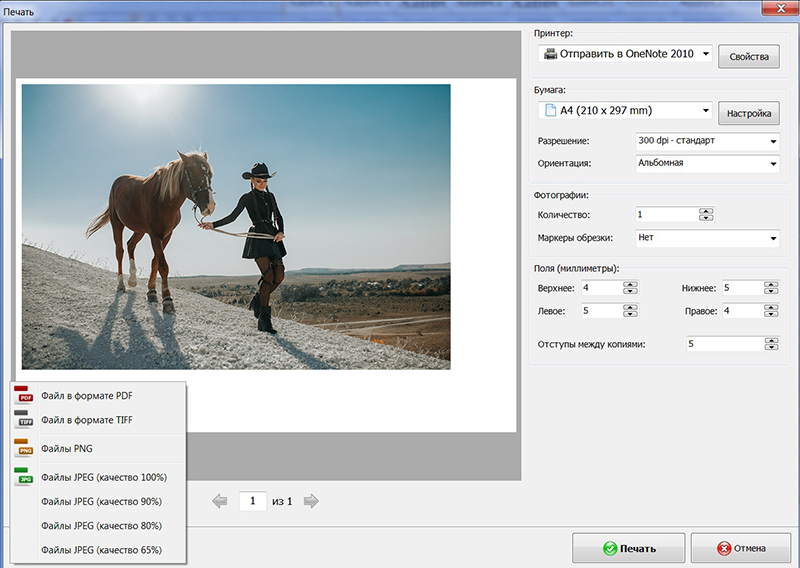
ФотоМАСТЕР умеет конвертировать фотографии массово. Для этого нужно выбрать режим пакетной обработки и загрузить необходимые материалы в редактор. Чтобы переместить в программу сразу несколько штук, выделяйте картинки с зажатой клавишей Ctrl. После щелкните по кнопке «Сохранить», укажите расширение, при необходимости – настройте разрешение и резкость. Также доступно пакетное переименование.
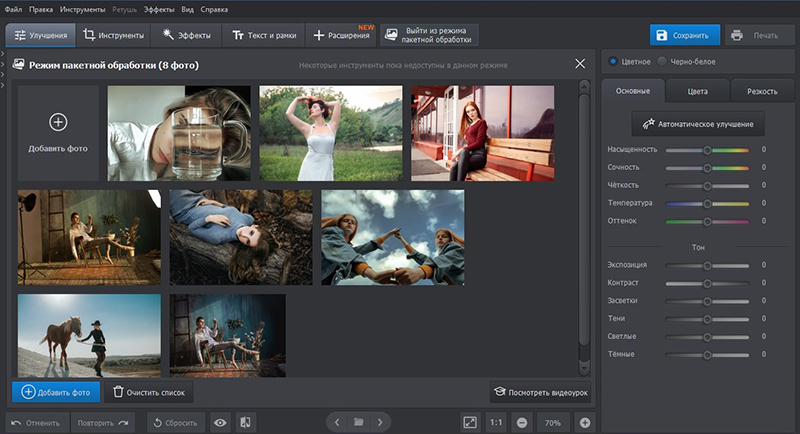
Примечательно, что в ФотоМАСТЕРе вы можете дополнительно откорректировать фотографии: исправить экспозицию, усилить цвета, применить стильный эффект и даже заменить фон. Функция автоматической ретуши быстро исправит недостатки лица, а виртуальная пластика уберет лишние сантиметры с талии и бедер. Все инструменты можно найти в строке меню над рабочим окном.
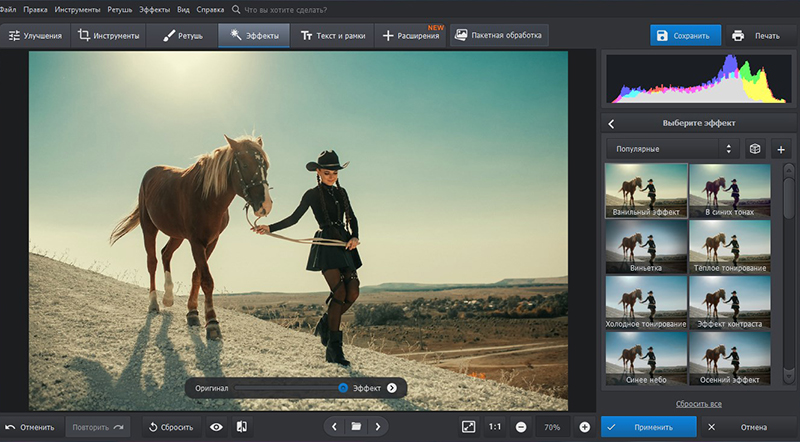
Paint
Программа является частью стандартного пакета приложений от Microsoft. Так что если у вас OC Windows, то наверняка есть и Paint. Чтобы открыть снимок, кликните по нему правой кнопкой мыши и выберите пункт «Открыть с помощью» – Paint. Далее пройдите в подменю «Файл» – «Сохранить как» и определитесь с нужным форматом. В программе доступны следующие расширения: PNG, JPG, BMP, GIFF, TIFF. Теперь присвойте имя файлу и сохраните в нужной директории.

Фотошоп
Если вы обладатель программы Photoshop, то вам незачем устанавливать дополнительный софт, чтобы менять форматы. При открытом файле нажмите комбинацию клавиш Shift+Ctrl+S и в появившемся окне выберите необходимое расширение из выпадающего списка.
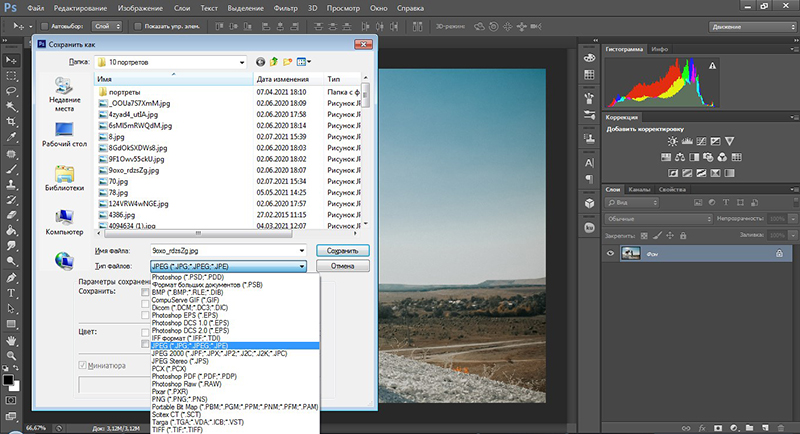
Фотошоп поддерживает много типов файлов, в том числе WebP – формат, используемый при подготовке снимка для публикации в интернете. Изображение можно сжать для быстрой загрузки в сеть и при этом сохранить хорошее качество. Если вы готовите фото для заливки на сайт, все, что вам нужно сделать, – это отметить нужное расширение, выставить параметр качества «Высокое» и убедиться, что установлено цветовое пространство sRGB. Для вызова меню используйте «горячие клавиши» Ctrl+Alt+Shift+S.

Посмотрите 60-секундное видео, чтобы узнать о способе конвертации в Фотошоп:
XnView
XnView – программное обеспечение для просмотра, редактуры и преобразования изображений на ПК. Конвертация фото доступна в пятьдесят различных форматов как распространенных (PNG/JPG и др.), так и редких (PIX, DDS и др). Плюс поддерживается создание многостраничных файлов типа PSD, TIFF.
Для преобразования снимка зайдите во вкладку «Файл», пункт «Экспорт». Вам будет предложено несколько вариантов форматов на выбор. После нужно просто нажать на кнопку «Сохранение». Доступ к бОльшему количеству расширений открывается при выполнении команды Ctrl+Shift+S. Дальше все интуитивно понятно: задаете имя файлу, указываете папку и сохраняете.
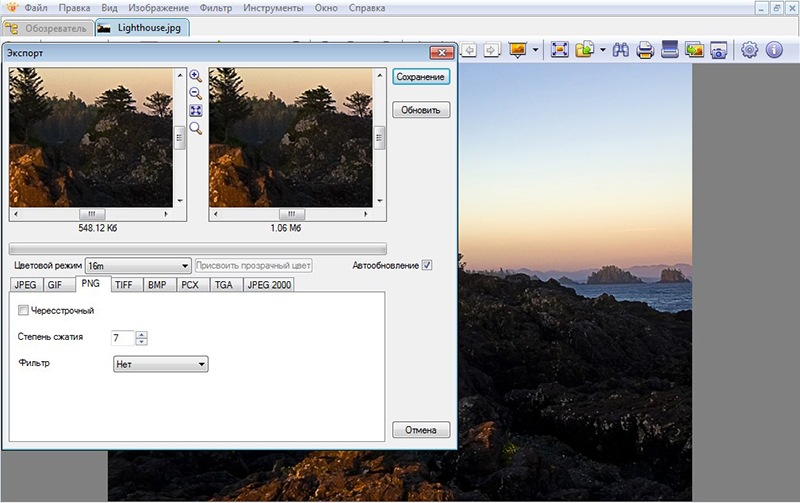
Paint.NET
Paint.NET – растровый редактор, который часто путают с программой Paint, являющейся частью ПО от Windows. Он дает возможность выполнять с изображениями разные операции, в том числе осуществлять конвертацию. Если вы не знаете, как изменить формат картинки, следуйте инструкции:
1. Запустите программу и откройте в ней фото.
2. Во вкладке «Файл» найдите пункт «Сохранить как».
3. Укажите тип файла, выбрав нужный из выпадающего списка.
4. Сохраните фото на компьютере.
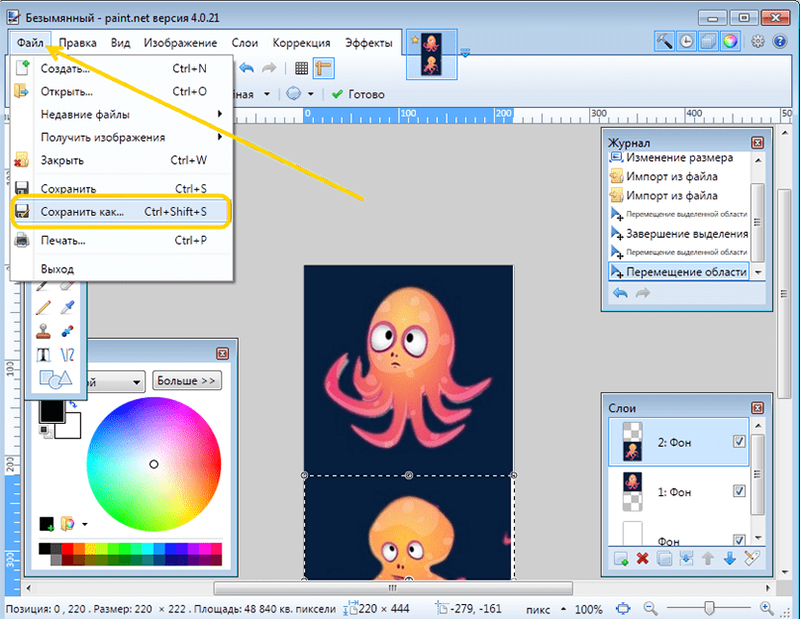
IrfanView
Это бесплатный просмотрщик изображений, включающий в себя дополнительные функции по улучшению и конвертации снимков. Обладает меню, схожим со стандартным средством просмотра от Windows, поэтому освоение не вызовет трудностей. Алгоритм изменения формата идентичен работе в предыдущей программе. Требуется открыть вкладку File, найти пункт Save as и установить желаемый тип расширения. Обратите внимание, что сбоку откроется окошко, в котором можно повлиять на дополнительные характеристики фотографии. Например, повысить качество изображения для JPG или включить опцию прозрачного фона для PNG.
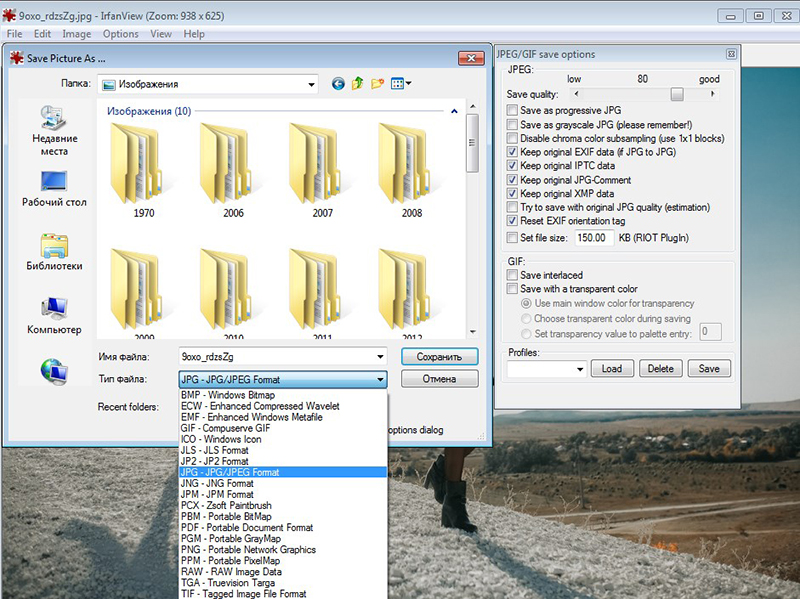
Смена формата фото в проводнике Windows
Если хотите узнать, как изменить формат фотографии на jpg без потери качества и установки софта, то следующий способ идеально подойдет для вас.
1. Для удобства работы создайте папку и перенесите в нее необходимые фотоматериалы.
2. Чтобы в наименовании файла отображался тип расширения, поставьте галочку в разделе «Вид».
3. Нажмите правой кнопкой мышки по выбранному фотокадру и выберите пункт «Переименовать». Само название нас не интересует, нужно лишь вручную изменить тип файла. Например, формат png сменить на jpg.
Мы поменяли формат, но обратите внимание, что размер снимка при этом не изменился.
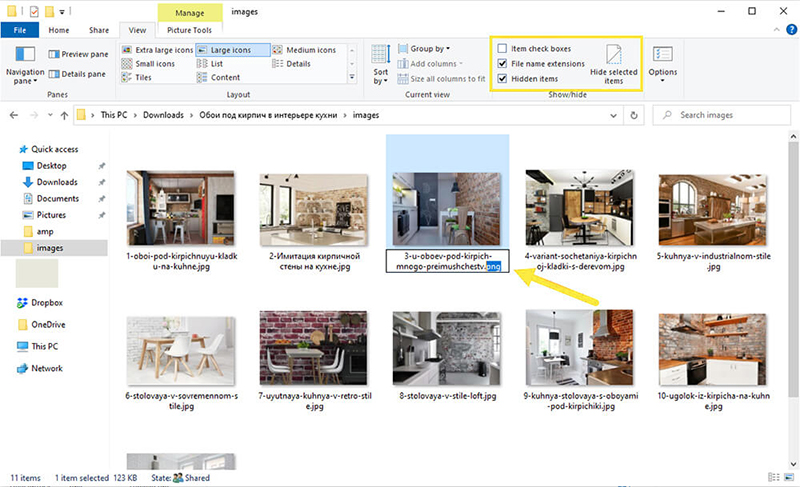
А теперь расскажем еще про один способ, с помощью которого можно менять формат массово.
В левом нижнем углу рабочего экрана нажмите на пиктограмму с разноцветным флажком, после чего введите в строку поиска cmd и нажмите Enter. Появится вот такое черное окно:
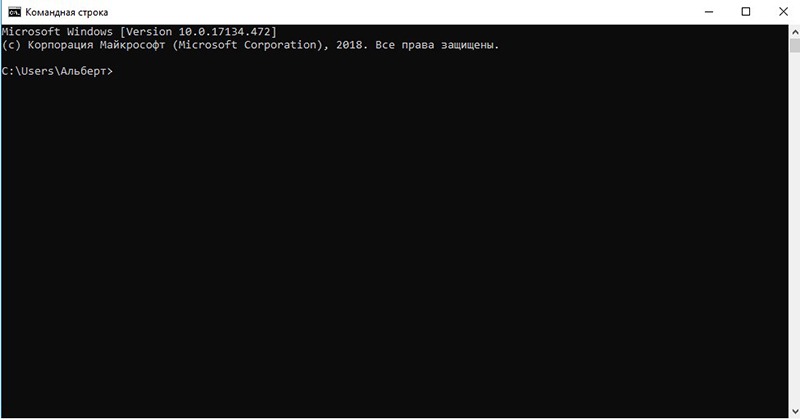
Продолжите строку следующей записью: cd, а дальше – адрес пути к папке (у нас это C:\Users\Альберт\Downloads\100D5000). Чтобы скопировать адрес, нужно открыть папку с фото и кликнуть мышкой по пути в проводнике. Дальше Ctrl+C – Ctrl+V. Получаем следующий результат:
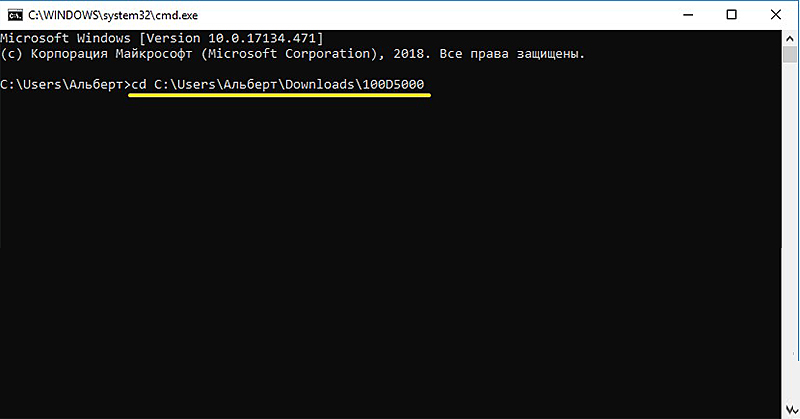
Дополняем запись специальной командой rename *.PNG *.JPG, где пнг – исходный, а jpg – выходной. Жмем Enter.
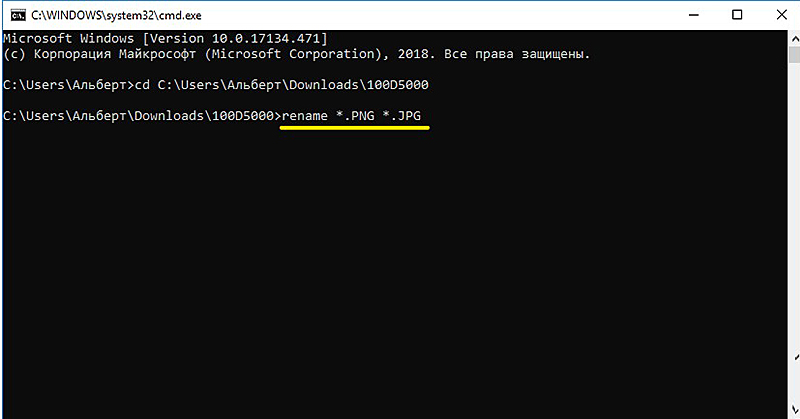
Теперь, если вы заглянете в папку, то увидите, что все файлы изменили тип расширения.
FastStone Image Viewer
Программа используется для организации, хранения, просмотра и конвертации изображений. Есть также базовый набор инструментов, необходимый для редактирования и ретуши. FastStone Image Viewer часто применяется в качестве пакетного преобразователя и работает со всеми основными типами расширений.
Если вам нужно перевести снимок в другой формат, откройте изображение в программе и примените стандартный способ, связанный с опцией «Сохранить как».
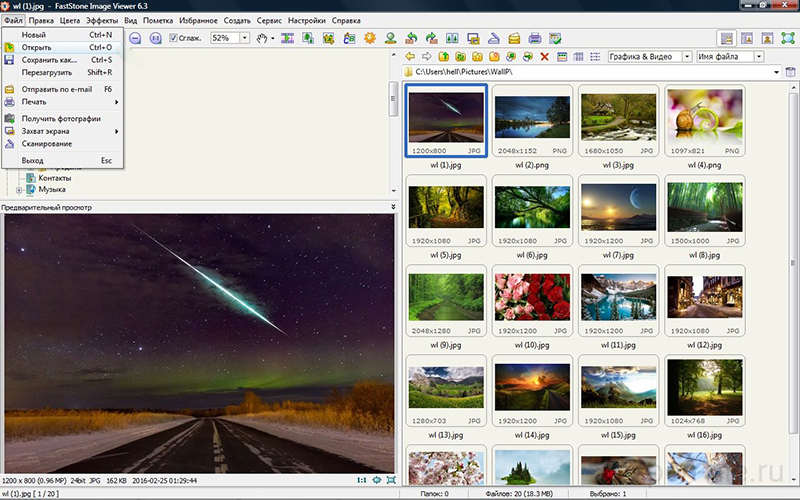
Как изменить формат фото онлайн
Веб-сервисы пользуются огромной популярностью, поскольку обычно поддерживают огромное количество форматов. Незначительный минус заключается в том, что сервисы выполняют только одну функцию – непосредственно преобразование. Для правки снимков придется использовать другую программу. Плюс вы зависите от интернета, что в некоторых случаях может создать проблему. Например, когда скорость падает или вовсе отсутствует подключение к сети.
Online-Convert
Один из крупнейших и популярнейших онлайн-конвертеров. Умеет преобразовывать графические форматы в текстовые и наоборот. Для того чтобы изменить формат фото онлайн в jpeg/jpg, выберите целевое расширение и загрузите снимок в браузер. Укажите качество, при желании установите цветной фильтр и отметьте пункты, которые нуждаются в исправлении (удаление пятен, усиление резкости и насыщенности, исправление перекоса). Затем нажмите Start («Начать»).
Если файл маленький, то процесс завершится быстро. С «тяжелыми» файлами, а также картинками и рисунками, переводимыми в «неродные» для них текстовые документы, придется подождать подольше.
Сервис бесплатен, но с большими ограничениями: в сутки доступно всего 3 операции по 3 фото в каждой; нельзя загружать фото, превышающие 100 МБ. Если вам нужно обработать больше фото, придется заплатить.
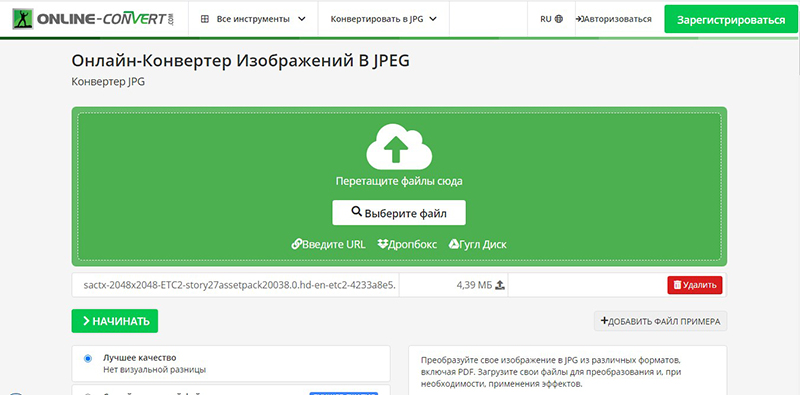
Convertio
Онлайн-инструмент Convertio работает со всеми современными графическими форматами, в том числе позволяет преобразовывать jpg в формат heic, разработанный для экономии пространства на мобильных гаджетах с платформой IOS. В целом поддерживается преобразование 11331 формата изображений.
Рассмотрим, как поменять формат фото онлайн на jpg.
1. Откройте стартовую страницу сайта и перетащите на нее картинку.
2. Нажмите кнопку «Конвертировать» и выберите выходной формат.
3. Подождите завершения процесса и скачайте готовое изображение на компьютер.
В бесплатной версии можно обрабатывать не более 2 фото одновременно и не более 10 минут в день. Максимальный размер файла составляет 100 МБ, но его можно увеличить, оформив платную подписку. На сайте есть несколько тарифных планов. Самый дешевый ($9.99 в месяц) позволяет конвертировать одновременно до 25 файлов при весе каждого документа в 500 МБ. Наиболее дорогой ($25.99) вообще не ограничивает вас ни в чем.
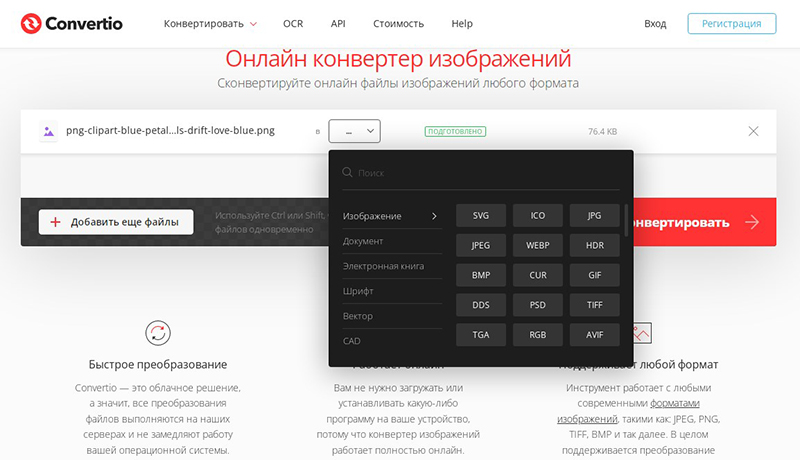
Как изменить формат фото на телефоне Айфон и Андроид
Если вам срочно потребовалось перевести снимок в другой формат, а доступа к компьютеру нет, воспользуйтесь приложением для мобильного телефона.
Image Converter PNG/JPG/JPEG
Image Converter – простенький конвертер, предназначенный для мобильных устройств на платформе Android. При открытии программа предложит вам выбрать файлы для конвертирования. Для этого можно использовать камеру, чтобы сделать свежий снимок, либо воспользоваться встроенной галереей или файловым менеджером.
Далее нужно указать расширение. Приложение работает с JPG, PNG, PDF, WebP, BMP, JPEG, GIF. Кроме того, вы можете выполнить обрезку и указать степень сжатия. Однако даже если вы отметите нулевое сжатие, приложение все равно уменьшит начальный размер.
При покупке премиума мобильный конвертер можно использовать в режиме оффлайн.
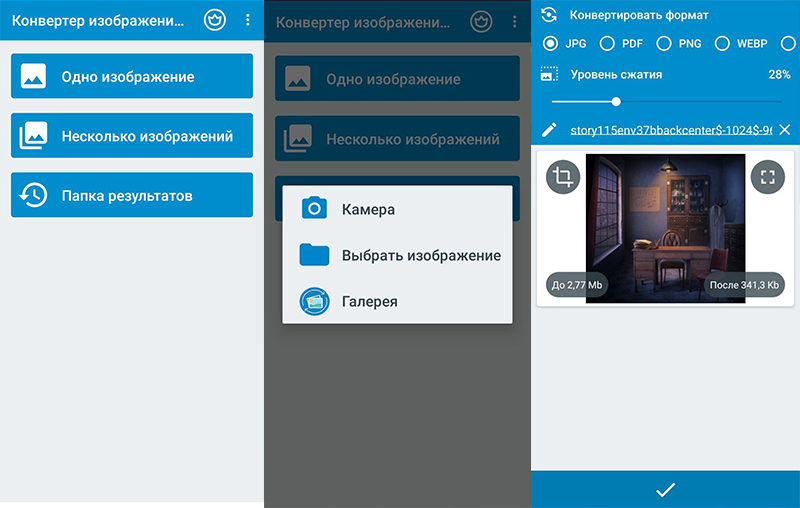
Конвертер от Float Tech
Как поменять формат фото на Айфоне за несколько секунд? Скачайте конвертер от Float Tech и выполните процедуру за три простых шага.
1. Добавьте исходный снимок.
2. Выберите выходной формат.
3. Конвертируйте!
Приложение для iphone поддерживает достаточно большое количество расширений, среди которых HEIC, JPG, JPEG, PNG, ICO, SVG, EPS, BMP, GIF, NEF, TIFF и другие. Также вы сможете использовать конвертер для преобразования текстовых документов и электронных книг.
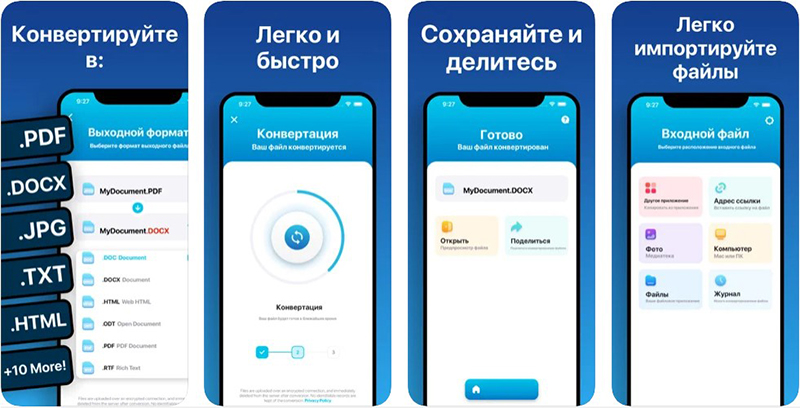
Заключение
Мы рассказали вам, как поменять формат картинки на ПК, онлайн и с помощью мобильного телефона. При необходимости можно вовсе обойтись без стороннего софта, просто воспользовавшись средствами самого Windows. Однако, если вы хотите не только преобразовывать файлы, но и иметь возможность улучшать их внешний вид, ориентируйтесь на такие многопрофильные программы, как ФотоМАСТЕР и Фотошоп.